Brother DCP-9010CN Manuel d'utilisateur Page 1
Naviguer en ligne ou télécharger Manuel d'utilisateur pour Imprimeurs Brother DCP-9010CN. Brother DCP-9010CN Manuale d'uso Manuel d'utilisatio
- Page / 31
- Table des matières
- MARQUE LIVRES




- IMPORTANTE 1
- AVVERTENZA 3
- ATTENZIONE 3
- Rimuovere il materiale di 4
- Caricare la carta nel 6
- Selezionare la lingua 7
- Setup generale 8
- 4.Contrasto LCD 8
- Macintosh 11
- Collegare il cavo USB 12
- Collegare il cavo di 12
- Completare l'operazione 13
- Rete cablata 16
- Per utenti in rete 23
- BRAdmin Light 24
- Ulteriori informazioni 26
- Memoria SO-DIMM 30
- Cartucce toner Gruppi tamburo 30
- DR-230CL 30
- Redazione e pubblicazione 31
- Copyright e Licenza 31
Résumé du contenu
1Inizio DCP-9010CNGuida di installazione rapidaITA Versione 0Prima di poter utilizzare l'apparecchio, leggere la presente Guida di installazione
10Windows®USBPer gli utenti che utilizzano un cavo di interfaccia USB (Windows® 2000 Professional/XP/XP Professional x64 Edition/Windows Vista®)9Prima
11Windows®USBWindows®USBMacintoshd Quando viene visualizzata la finestra del Contratto di licenza di ScanSoft™ PaperPort™ 11SE, fare clic su Sì per ac
12Windows®USB11Collegare il cavo USBa Rimuovere l'etichetta che copre il connettore di interfaccia USB.b Collegare il cavo USB al connettore USB
13Windows®USBWindows®USBMacintosh13Completare l'operazione e riavviarea Fare clic su Fine per riavviare il computer. Una volta riavviato il compu
14MacintoshUSBPer gli utenti che utilizzano un cavo di interfaccia USB (Mac OS X 10.3.9 o versione successiva)9Prima dell'installazionea Accertar
15MacintoshUSBWindows®USBMacintoshd Il software Brother ricercherà il dispositivo Brother.e Selezionare l'apparecchio dall'elenco, quindi fa
16Windows®Rete cablataPer gli utenti che utilizzano un cavo di interfaccia di rete cablata (Windows®2000 Professional/XP/XP Professional x64 Edition/W
17Windows®Rete cablataWindows®MacintoshRete cablata12Installare MFL-Pro Suitea Inserire nell'unità CD-ROM il CD-ROM fornito in dotazione. Se vien
18Windows®Rete cablatag Selezionare Connessione cablata in rete, quindi fare clic su Avanti.hPer gli utenti di Windows® XP SP2 o versione successiva/X
19Windows®Rete cablataWindows®MacintoshRete cablatak Viene avviata automaticamente l'installazione dei driver Brother. Le schermate di installazi
2NotaLasciare un po' di spazio attorno all'apparecchio come indicato nell'illustrazione.400 mm100 mm100 mm120 mmNota• I componenti incl
20Windows®Rete cablata14Installare MFL-Pro Suite su altri computer (se necessario)Per utilizzare l'apparecchio con dei computer in rete, installa
21MacintoshRete cablataWindows®MacintoshRete cablataPer gli utenti che utilizzano un cavo di interfaccia di rete cablata (Mac OS X 10.3.9 o versione s
22MacintoshRete cablatae Se l'apparecchio è configurato per la rete, scegliere l'apparecchio dall'elenco, quindi fare clic su OK.f Se c
23Per utenti in reteUtilità BRAdmin Light (per utenti Windows®)BRAdmin Light è un'utilità per l'impostazione iniziale dei dispositivi Brothe
24Per utenti in reteUtilità BRAdmin Light (per utenti Mac OS X)BRAdmin Light è un'utilità per l'impostazione iniziale dei dispositivi Brothe
25Per utenti in reteGestione basata su Web (browser)Il server di stampa Brother è dotato di un server Web che consente di monitorarne lo stato o di mo
Ulteriori informazioni26Scelta del luogo di installazionePosizionare l'apparecchio su una superficie piana e stabile. Selezionare un punto non so
27Ulteriori informazioniPer usare l'apparecchio in sicurezzaConservare queste istruzioni per una consultazione futura e leggerle prima di procede
Ulteriori informazioni28ATTENZIONEDopo l'utilizzo dell'apparecchio, alcune parti interne risultano bollenti. Per evitare lesioni, quando si
29Ulteriori informazioniNormativeDichiarazione di conformità CEDichiarazione di conformità CEDisconnessione del dispositivoQuesto prodotto deve essere
3Simboli utilizzati in questa guidaAVVERTENZAAVVERTENZA indica precauzioni da osservare per evitare possibili infortuni.ATTENZIONEI messaggi di ATTENZ
Opzioni e materiali di consumo30OpzioniIl seguente accessorio opzionale consente di espandere le funzionalità dell'apparecchio. Per ulteriori inf
MarchiIl logo Brother è un marchio registrato di Brother Industries, Ltd.Brother è un marchio registrato di Brother Industries, Ltd.Multi-Function Lin
42Rimuovere il materiale di imballaggio dall'apparecchioa Rimuovere il nastro adesivo posto sulla parte esterna dell'apparecchio.b Aprire il
53Installare le unità gruppo tamburo e le cartucce tonera Estrarre le quattro unità gruppo tamburo e le cartucce toner e scuoterle leggermente da part
64Caricare la carta nel vassoioa Estrarre completamente dall'apparecchio il vassoio carta.b Tenendo premuta la leva di sgancio verde della guida
75Collegare il cavo di alimentazionea Assicurarsi che l'interruttore dell'apparecchio sia spento. Collegare il cavo di alimentazione CA all&
87Impostare il contrasto a display (se necessario)In caso di difficoltà nel leggere il display, provare a modificare l'impostazione del contrasto
9Windows®USBMacintoshWindows®MacintoshRete cablata8Selezionare il tipo di connessionePer gli utenti che utilizzano un cavo di interfaccia USBWindows®,
Plus de documents pour Imprimeurs Brother DCP-9010CN





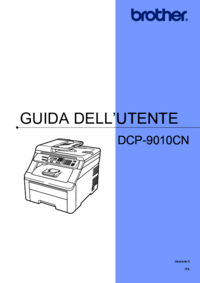


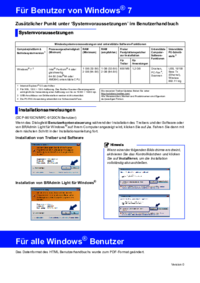
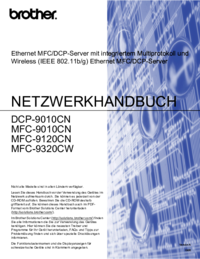
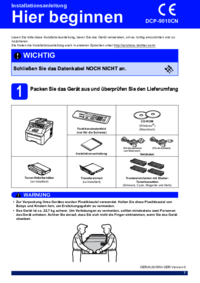
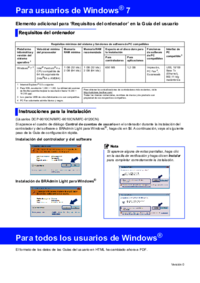


 (102 pages)
(102 pages)








Commentaires sur ces manuels